Möchten Sie wissen, wie Sie mit der Windows 11 Datenträgerverwaltung Festplatten verwalten, Partitionen anpassen und Speicher effizient organisieren können?
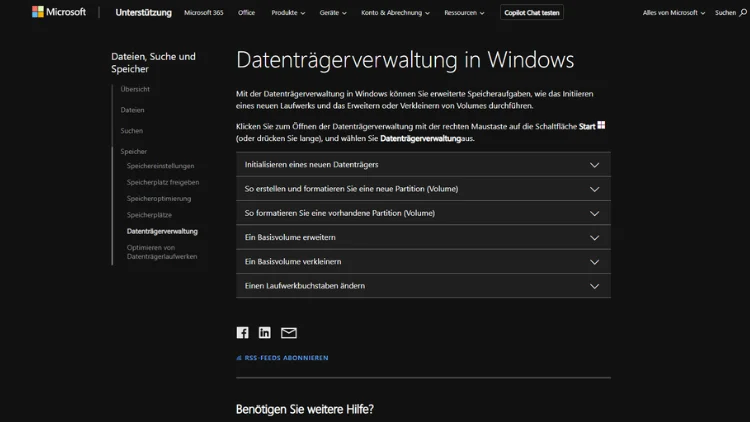
Die Datenträgerverwaltung in Windows 11 ist ein leistungsstarkes, integriertes Tool, das Ihnen umfassende Kontrolle über Ihre Speicherlaufwerke bietet. Ob Sie Festplatten partitionieren, neue Volumes erstellen, Laufwerksbuchstaben ändern oder Speicherplatz freigeben möchten – die Datenträgerverwaltung bietet alle notwendigen Funktionen an einer zentralen Stelle.
In diesem ausführlichen Leitfaden erfahren Sie Schritt für Schritt, wie Sie die Datenträgerverwaltung effizient nutzen und welche Tipps Ihnen helfen, Probleme zu vermeiden.
Einführung in die Datenträgerverwaltung
Die Datenträgerverwaltung ist ein Verwaltungs-Tool in Windows, das sowohl interne als auch externe Speichergeräte steuern kann. Dazu gehören:
- HDDs (Hard Disk Drives)
- SSDs (Solid State Drives)
- USB-Sticks
- SD-Karten
- Virtuelle Laufwerke
Mit der Datenträgerverwaltung können Sie physische Laufwerke logisch organisieren, Partitionen erstellen oder löschen, Volumes formatieren und den Speicherplatz auf Ihrem System optimal nutzen.
Vorteile der Datenträgerverwaltung
- Einfache Bedienung: Die grafische Oberfläche ist übersichtlich und intuitiv.
- Schnelle Änderungen: Partitionen können ohne externe Software angepasst werden.
- Integration: Kein zusätzlicher Download nötig, das Tool ist in Windows 11 vorinstalliert.
- Vielfältige Funktionen: Neben grundlegenden Aufgaben lassen sich auch komplexere Operationen durchführen, wie das Erstellen von dynamischen Datenträgern oder das Verwalten von RAID-Volumes.
Zugriff auf die Datenträgerverwaltung in Windows 11
Es gibt mehrere Wege, um die Datenträgerverwaltung zu öffnen:
Über das Startmenü
- Klicken Sie auf Start.
- Geben Sie Datenträgerverwaltung oder diskmgmt.msc in die Suche ein.
- Wählen Sie das Ergebnis Datenträgerverwaltung aus.
Über das Schnellzugriffsmenü
- Drücken Sie Windows-Taste + X.
- Wählen Sie Datenträgerverwaltung aus dem Menü.
Über die Eingabeaufforderung
- Öffnen Sie Eingabeaufforderung oder PowerShell als Administrator.
- Geben Sie diskmgmt.msc ein und bestätigen Sie mit Enter.
Nach dem Start zeigt sich die Datenträgerverwaltung in zwei Bereichen:
- Obere Liste: Zeigt alle Volumes mit Laufwerksbuchstaben, Dateisystemen, Kapazität und Status.
- Untere Grafikansicht: Visualisiert die physische Struktur der Laufwerke und Partitionen.
Grundfunktionen der Datenträgerverwaltung
Die Datenträgerverwaltung bietet eine Vielzahl an Funktionen, die wir nachfolgend im Detail erklären.
Laufwerksbuchstaben ändern
Jedes Volume in Windows hat einen Laufwerksbuchstaben (z. B. C:, D:). Diesen können Sie ändern, wenn Sie beispielsweise neue Laufwerke hinzufügen oder die Bezeichnungen konsistent halten möchten.
Schritte:
- Klicken Sie mit der rechten Maustaste auf das gewünschte Volume.
- Wählen Sie Laufwerksbuchstaben und -pfade ändern.
- Klicken Sie auf Ändern und wählen Sie einen neuen Buchstaben aus.
- Bestätigen Sie mit OK.
Tipp: Ändern Sie den Buchstaben von Systemlaufwerken (C:) nicht, da dies zu Systemproblemen führen kann.
Partitionen erstellen
Partitionen unterteilen eine Festplatte in logische Bereiche. Jede Partition kann ein eigenes Dateisystem haben, was für Backup, Organisation oder Dual-Boot-Systeme nützlich ist.
Schritte:
- Rechtsklicken Sie auf Nicht zugeordneten Speicherplatz.
- Wählen Sie Neues einfaches Volume.
- Folgen Sie dem Assistenten:
- Größe der Partition festlegen
- Laufwerksbuchstaben auswählen
- Dateisystem auswählen (NTFS oder exFAT)
- Klicken Sie auf Fertig stellen.
Hinweis: Neue Partitionen werden formatiert, alle Daten auf dem ausgewählten Speicherplatz gehen verloren.
Partitionen löschen
Wenn Sie Speicherplatz reorganisieren möchten oder alte Laufwerke entfernen wollen, können Sie Partitionen löschen.
Schritte:
- Rechtsklicken Sie auf das Volume, das Sie löschen möchten.
- Wählen Sie Volume löschen.
- Bestätigen Sie die Warnung, dass alle Daten verloren gehen.
Vorsicht: Löschen Sie nur Partitionen, von denen Sie sicher sind, dass sie nicht mehr benötigt werden.
Volumes erweitern
Wenn Sie zusätzlichen Speicherplatz auf eine bestehende Partition übertragen möchten, können Sie ein Volume erweitern.
Voraussetzung: Es muss unzugeordneter Speicherplatz direkt neben der Partition vorhanden sein.
Schritte:
- Rechtsklicken Sie auf das Volume, das Sie erweitern möchten.
- Wählen Sie Volume erweitern.
- Folgen Sie dem Assistenten und wählen Sie die Größe des zusätzlichen Speicherplatzes.
- Klicken Sie auf Fertig stellen.
Volumes verkleinern
Manchmal möchten Sie eine Partition reduzieren, um Platz für neue Volumes zu schaffen.
Schritte:
- Rechtsklicken Sie auf das gewünschte Volume.
- Wählen Sie Volume verkleinern.
- Geben Sie die Größe an, um die das Volume reduziert werden soll.
- Bestätigen Sie mit Verkleinern.
Hinweis: Nicht alle Dateien können verschoben werden, was die maximale Verkleinerung begrenzen kann.
Formatieren von Volumes
Das Formatieren löscht alle Daten auf dem Volume und bereitet es für die Verwendung vor.
Schritte:
- Rechtsklicken Sie auf das Volume.
- Wählen Sie Formatieren.
- Legen Sie Dateisystem, Größe der Zuordnungseinheiten und Volumenbezeichnung fest.
- Aktivieren Sie optional Schnellformatierung.
- Klicken Sie auf OK.
Tipp: Für externe Laufwerke, die sowohl unter Windows als auch unter Mac verwendet werden, eignet sich exFAT am besten.
Erweiterte Funktionen
Die Datenträgerverwaltung bietet auch erweiterte Möglichkeiten, die besonders für fortgeschrittene Nutzer interessant sind.
Dynamische Datenträger
Dynamische Datenträger ermöglichen erweiterte Funktionen wie:
- Spiegelung (RAID 1)
- Striping (RAID 0)
- Volumenübergreifende Partitionen
Konvertierung zu dynamischen Datenträgern:
- Rechtsklicken Sie auf die Festplatte (nicht das Volume).
- Wählen Sie Zu dynamischem Datenträger konvertieren.
Hinweis: Dynamische Datenträger sind nicht abwärtskompatibel mit allen Windows-Versionen und können nicht so einfach zurückkonvertiert werden.
RAID-Volumes
Wenn Sie mehrere Festplatten kombinieren möchten, können Sie ein RAID-Volume erstellen, z. B. für mehr Geschwindigkeit oder Datensicherheit.
Schritte für ein RAID-0-Volume:
- Rechtsklicken Sie auf Nicht zugeordneten Speicherplatz auf einer der Festplatten.
- Wählen Sie Neues gestreiftes Volume.
- Folgen Sie dem Assistenten und fügen Sie weitere Festplatten hinzu.
- Bestimmen Sie die Größe und den Laufwerksbuchstaben.
- Klicken Sie auf Fertig stellen.
Hinweis: RAID-Volumes sollten sorgfältig geplant werden, da ein Ausfall einer Festplatte bei RAID 0 zum Datenverlust führt.
Tipps und Tricks
Backup vor Änderungen
Bevor Sie Partitionen löschen oder Volumes formatieren, sollten Sie unbedingt ein Backup Ihrer Daten erstellen. Selbst kleine Fehler können zu Datenverlust führen.
Laufwerksbuchstaben sinnvoll wählen
- C: ist für das Systemlaufwerk reserviert.
- D: bis Z: können nach Belieben vergeben werden.
- Konsistente Buchstaben erleichtern die Organisation, besonders bei externen Laufwerken.
Dateisystem richtig wählen
- NTFS: Standard für interne Laufwerke, bietet Sicherheit und große Dateiunterstützung.
- FAT32: Für kleine Laufwerke und ältere Geräte, maximal 4 GB pro Datei.
- exFAT: Für externe Laufwerke, große Dateien und plattformübergreifende Nutzung.
Nutzung von Drittanbieter-Tools
Für komplexe Operationen wie das Zusammenführen von Partitionen ohne Datenverlust können Programme wie MiniTool Partition Wizard oder AOMEI Partition Assistant nützlich sein.
Laufwerksfehler prüfen
Rechtsklicken Sie auf ein Volume → Eigenschaften → Tools → Prüfen. Windows scannt das Laufwerk auf Fehler und kann diese teilweise automatisch beheben.
Häufige Fehler und Lösungen
| Problem | Ursache | Lösung |
|---|---|---|
| Volume lässt sich nicht erweitern | Kein angrenzender unzugeordneter Speicherplatz | Volume verkleinern oder Partition verschieben |
| Datenträger wird als „Offline“ angezeigt | Hardwareproblem oder Treiberproblem | Rechtsklick → Online schalten oder Treiber aktualisieren |
| „Nicht zugeordnet“ lässt sich nicht formatieren | Schreibschutz oder Systempartition | Schreibschutz aufheben oder in Datenträgerverwaltung prüfen |
Fazit
Die Datenträgerverwaltung in Windows 11 ist ein unverzichtbares Werkzeug, um Speicher effizient zu verwalten. Sie erlaubt es Ihnen, Partitionen zu erstellen, zu löschen, zu erweitern oder zu formatieren, Laufwerksbuchstaben zu ändern und sogar fortgeschrittene Funktionen wie dynamische Datenträger oder RAID-Volumes zu nutzen. Mit ein wenig Erfahrung können Sie so Ihren Speicherplatz optimal organisieren, die Systemleistung verbessern und Daten sicher verwalten.
Mit den in diesem Leitfaden beschriebenen Tipps und Schritten sind Sie bestens gerüstet, die Datenträgerverwaltung effektiv einzusetzen und typische Fehler zu vermeiden. Denken Sie immer daran: Sichern Sie Ihre Daten, bevor Sie Änderungen an Partitionen oder Volumes vornehmen.
